Jupyter AI, 这个插件让 Jupyter Lab 起飞了
Jupyter AI, 这个插件让 Jupyter Lab 起飞了

数据STUDIO
发布于 2023-09-04 12:38:48
发布于 2023-09-04 12:38:48
接下来我们来一起了解的有关 Jupyter AI 的所有信息。
设置 Jupyter AI
要安装jupyter_ai,则需要安装 Python 3.8 至 3.10 和 JupyterLab 3。可以jupyter_ai使用 conda 和 pip 进行安装。
使用 Python 3.10 创建一个新的虚拟环境并安装jupyter_ai.
$ conda create -n jupyter-ai python=3.10
$ conda activate jupyter-ai
$ pip install jupyter_ai
注意,如果你适合基于 Apple Silicon 的 Mac 用户需要卸载pip提供的grpcio版本,并安装conda提供的版本。
$ pip uninstall grpcio; conda install grpcio
然后就可以启动Jupyter Lab
jupyter lab
如果一切都安装成功,应该会在 Jupyter Lab 的左侧面板中看到新的“chat”图标。
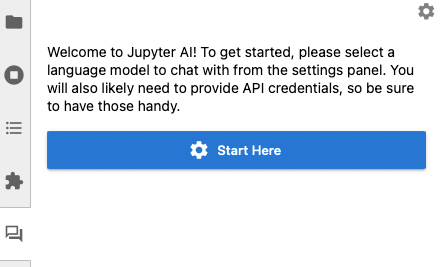
单击“Start Here”选择模型并输入 API 密钥。
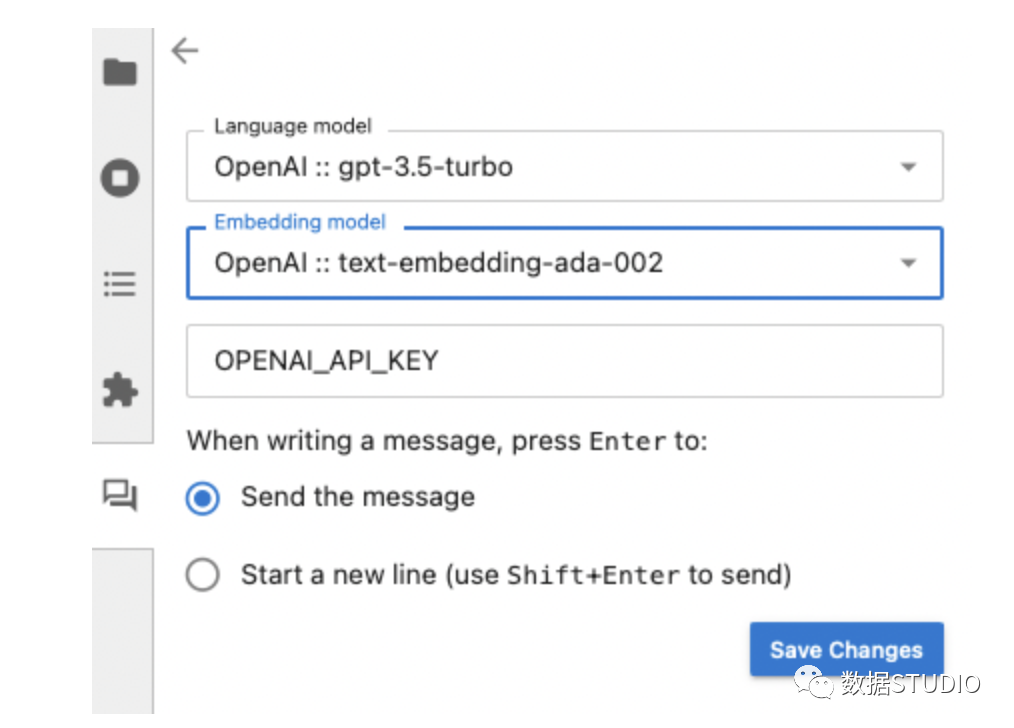
保存更改后,单击左上角的“back”按钮。现在应该看到下面的聊天界面,可以在其中开始聊天。
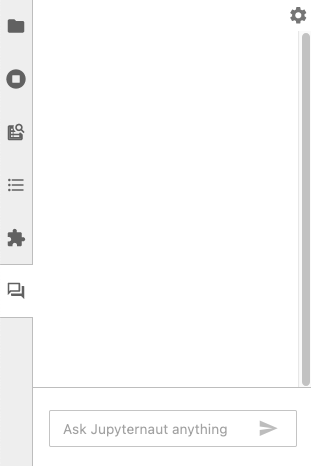
稍后看到可以通过聊天界面执行一些很酷的操作。
使用 Jupyter AI
首先,需要通过在笔记本单元中运行以下代码来加载 jupyter_ai 扩展。
%load_ext jupyter_ai
然后可以使用下面的代码列出所有可用的提供程序和模型。
%ai list
以下是可以使用的模型。
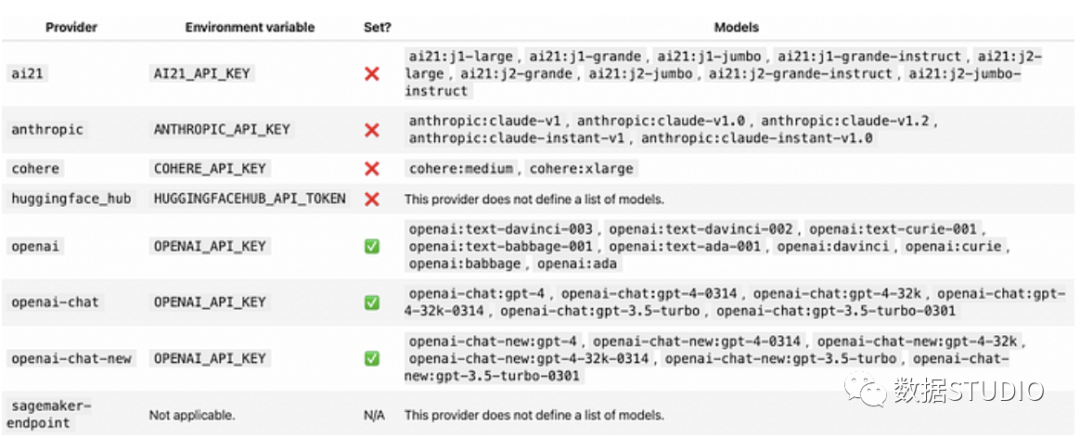
请注意,要将 Jupyter AI 与特定提供商一起使用,必须安装其 Python 包并在环境或聊天界面中设置其 API 密钥。
假设使用 OpenAI 的 ChatGPT 模型。则须安装 openai 软件包。
!pip install openai
并在我的环境中设置 API 密钥
import os
os.environ[“OPENAI_API_KEY”]=your-api-key
现在可以开始在 Jupyter Lab 内使用 ChatGPT
魔法命令
使用%%ai魔法命令令生成代码。
%%ai chatgpt
A function that computes the lowest common multiples of two integers, and
a function that runs 5 test cases of the lowest common multiple function
计算两个整数的最小公倍数的函数,以及 运行最小公倍数函数的 5 个测试用例的函数
如果运行上面的命令,将得到以下输出。
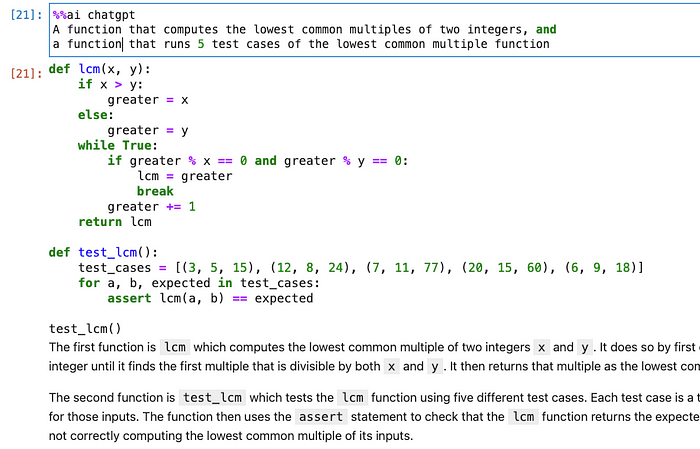
默认情况下,命令的输出%%ai将被格式化为 markdown。可以使用魔法命令的-f参数将输出格式更改为代码、图像、markdown、数学、HTML、JSON 和文本。
现在将格式设置为代码。
%%ai chatgpt -f code
A function that computes the lowest common multiples of two integers, and
a function that runs 5 test cases of the lowest common multiple function
现在输出被插入到另一个单元格中。
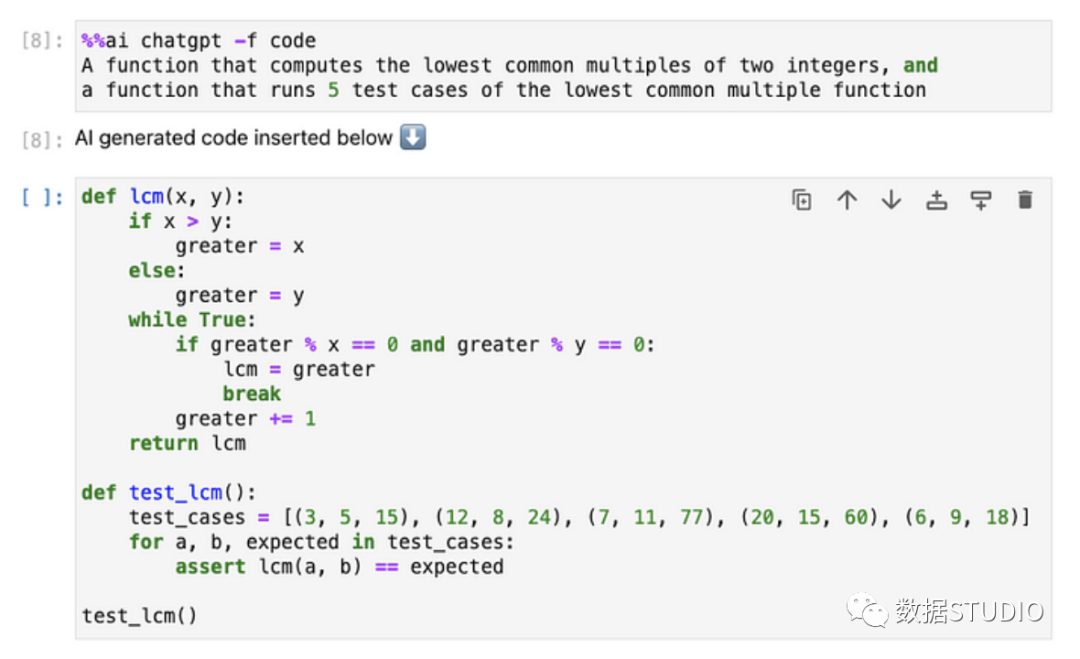
还可以生成 Markdown 格式的数学公式。

输入、输出和报错
如果想使用内核知道的代码执行提示,但它不在当前单元格中,则可以使用大括号语法在提示中包含变量和其他 Python 表达式。
当想要解释位于 Jupyter Notebook 中其他位置的代码时,这特别有用。假设我有下面的代码,其输入位于In[12].
for i in range(1,9):
print(i)
可以参考In[12]魔法命令%%ai来获得解释。
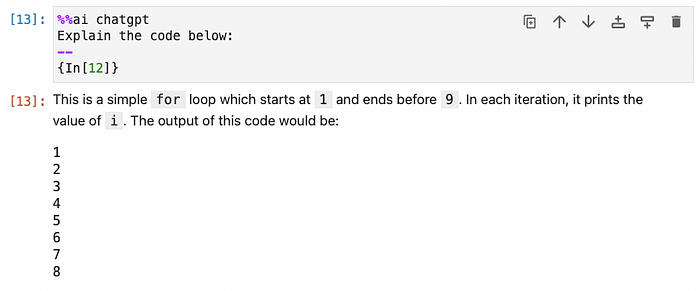
除了In外,其他带有插值语法的特殊列表是,每当您想要处理输出Out或得到的Err错误时,它们都会很有帮助。
这是一个 Err 的示例。
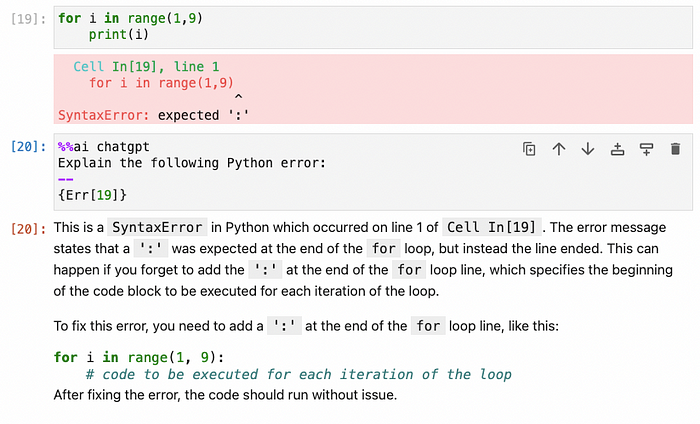
使用聊天界面
位于侧面板上的聊天界面可以帮助执行之前使用魔法命令%%ai看到的类似操作。
如果想在提示中包含笔记本的一部分,只需选择该部分,然后选中“Include selection”框即可。
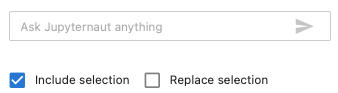
在下面的示例中,要求对笔记本中的代码进行解释。
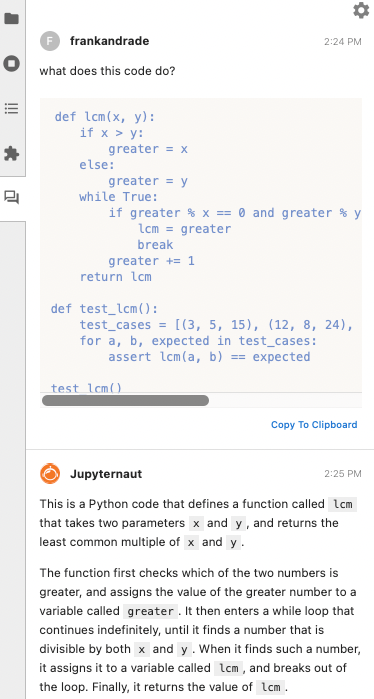
聊天界面的一项很酷的功能是根据文本提示生成整个笔记本。只需发送一条以/generate如下例所示开头的消息。
/generate a demo of how to use the pandas library
几分钟后,应该会收到以下消息。如果转到左侧面板上的文件部分,将看到生成的新.ipynb文件。
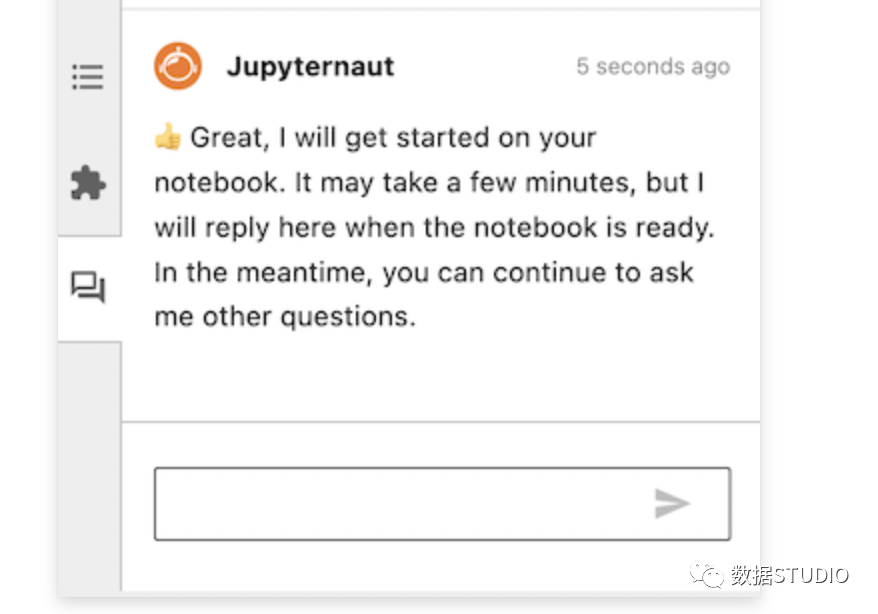
就是这样!有关 Jupyter AI 的更多信息,请访问官方文档[1]。
参考资料
[1]
官方文档: https://jupyter-ai.readthedocs.io/en/latest/
本文参与 腾讯云自媒体同步曝光计划,分享自微信公众号。
原始发表:2023-07-11,如有侵权请联系 cloudcommunity@tencent.com 删除
评论
登录后参与评论
推荐阅读
目录

